win7怎么找到隐藏文件 win7系统如何找出隐藏文件
更新时间:2022-09-29 14:54:23作者:xinxin
为了防止用户在操作win7安装版电脑的时候不小心对系统中一些重要文件进行修改,从而导致系统无法正常运行的情况出现,微软官方通常会选择将win7系统中重要的文件进行默认隐藏,可是win7怎么找到隐藏文件呢?接下来小编就来告诉大家win7系统找出隐藏文件操作方法。
推荐下载:win7旗舰版原版
具体方法:
1、首先在电脑上打开一个文件夹,点击界面上方的菜单选项“工具”。
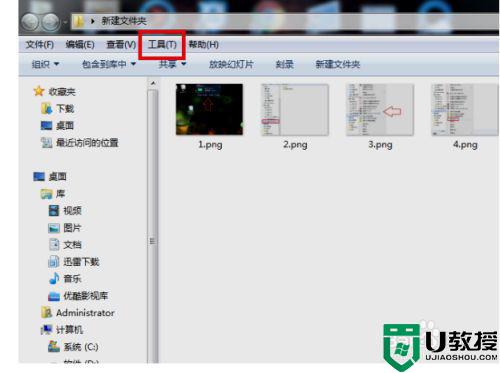
2、然后在出现的下拉菜单中,点击“文件夹选项”。
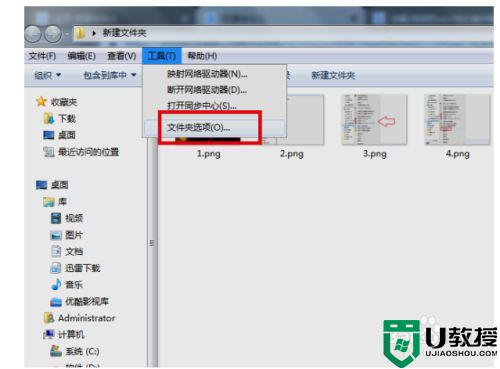
3、然后在出现的窗口中,点击“查看”按钮。
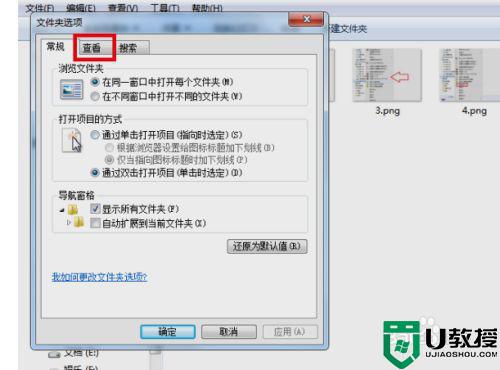
4、然后在查看页面中,选中“显示隐藏的文件、文件夹或驱动器”选项。
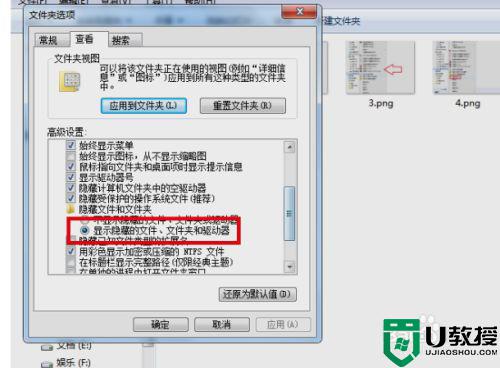
5、最后点击“确定”按钮即可。完成以上设置后,即可把win7的D盘中隐藏文件夹显示出来。
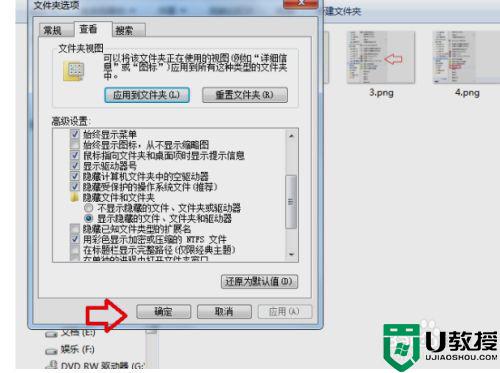
关于win7系统找出隐藏文件操作方法就和大家简单介绍到这了,还有不清楚的用户就可以参考一下小编的步骤进行操作,希望能够对大家有所帮助。
win7怎么找到隐藏文件 win7系统如何找出隐藏文件相关教程
- win7隐藏文件后怎么找回来 win7电脑隐藏文件如何找出来
- w7系统隐藏文件在哪里 win7系统隐藏文件怎么显示出来
- win7被隐藏的文件夹怎么恢复 win7隐藏文件如何取消隐藏
- win7安装版系统文件夹隐藏怎么打开 win7文件夹隐藏了如何找出来
- win7怎么看隐藏文件 win7系统如何查看隐藏文件
- w7如何查看隐藏文件 win7文件隐藏了怎么显示出来
- win7文件夹隐藏文件怎么显示 win7如何显示隐藏的文件夹
- 隐藏文件怎么显示win7 win7如何显示隐藏文件和文件夹
- win7隐藏文件夹怎么显示 win7系统怎么取消隐藏文件
- win7隐藏文件夹怎么设置 win7系统设置隐藏文件方法
- Win11怎么用U盘安装 Win11系统U盘安装教程
- Win10如何删除登录账号 Win10删除登录账号的方法
- win7系统分区教程
- win7共享打印机用户名和密码每次都要输入怎么办
- Win7连接不上网络错误代码651
- Win7防火墙提示“错误3:系统找不到指定路径”的解决措施
win7系统教程推荐
- 1 win7电脑定时开机怎么设置 win7系统设置定时开机方法
- 2 win7玩魔兽争霸3提示内存不足解决方法
- 3 最新可用的win7专业版激活码 win7专业版永久激活码合集2022
- 4 星际争霸win7全屏设置方法 星际争霸如何全屏win7
- 5 星际争霸win7打不开怎么回事 win7星际争霸无法启动如何处理
- 6 win7电脑截屏的快捷键是什么 win7电脑怎样截屏快捷键
- 7 win7怎么更改屏幕亮度 win7改屏幕亮度设置方法
- 8 win7管理员账户被停用怎么办 win7管理员账户被停用如何解决
- 9 win7如何清理c盘空间不影响系统 win7怎么清理c盘空间而不影响正常使用
- 10 win7显示内存不足怎么解决 win7经常显示内存不足怎么办

